Dieser PC erfüllt nicht die Hardwareanforderungen für die Aufnahme von Clips
Aktualisiert Marsch 2023: Erhalten Sie keine Fehlermeldungen mehr und verlangsamen Sie Ihr System mit unserem Optimierungstool. Holen Sie es sich jetzt unter - > diesem Link
- Downloaden und installieren Sie das Reparaturtool hier.
- Lassen Sie Ihren Computer scannen.
- Das Tool wird dann deinen Computer reparieren.
Mit den neuesten Versionen von Windows 10 können Sie Spiele und andere Apps aufzeichnen. Öffnen Sie beim Ausführen eines klassischen Desktop-Programms, einer Store-App oder eines Spiels einfach die Spielleiste mit dem Windows-Logo + G-Hotkey und klicken Sie dann auf die Aufnahmetaste, um die Aufzeichnung des Spiels, der App oder des Programms zu starten. Alternativ können Sie einfach das Windows-Logo + Alt + G drücken, um ein Programm oder Spiel aufzunehmen, ohne die Spielleiste zu öffnen.
Wenn Sie versuchen, ein Spiel oder eine App auf Ihrem Windows 10-PC aufzunehmen, wird möglicherweise ‚ Dieser PC erfüllt nicht die Hardwareanforderungen für die Aufnahme von Clips ‚. Fehlermeldung. Der Fehler wird angezeigt, wenn die Grafikkarte Ihres PCs nicht die Mindestspezifikation erfüllt, die zum Aufzeichnen von Spielen mit dem Game DVR erforderlich ist.

Laut Microsoft muss die Video- oder Grafikkarte Ihres PCs Intel Quick Sync H.264-, NVidia NVENC- oder AMD VCE-Encoder unterstützen, damit Spiele oder andere Apps auf einem Windows 10-PC mit dem integrierten Game-DVR aufgezeichnet werden können.
Wichtige Hinweise:
Mit diesem Tool können Sie PC-Problemen vorbeugen und sich beispielsweise vor Dateiverlust und Malware schützen. Außerdem ist es eine großartige Möglichkeit, Ihren Computer für maximale Leistung zu optimieren. Das Programm behebt häufige Fehler, die auf Windows-Systemen auftreten können, mit Leichtigkeit - Sie brauchen keine stundenlange Fehlersuche, wenn Sie die perfekte Lösung zur Hand haben:
- Schritt 1: Laden Sie das PC Repair & Optimizer Tool herunter (Windows 11, 10, 8, 7, XP, Vista - Microsoft Gold-zertifiziert).
- Schritt 2: Klicken Sie auf "Scan starten", um Probleme in der Windows-Registrierung zu finden, die zu PC-Problemen führen könnten.
- Schritt 3: Klicken Sie auf "Alles reparieren", um alle Probleme zu beheben.
Wie können Sie überprüfen, ob Ihre Grafikkarte einen dieser Encoder unterstützt? Die folgenden Grafikkarten unterstützen die oben genannten Encoder.
Grafikkarten, die die Aufzeichnung von Spielen in Windows 10 unterstützen
Grafikkarten, die Intel Quick Sync H.264 unterstützen:
# Intel HD-Grafik 4200 oder höher
# Intel HD-Grafik 5100 oder höher
Grafikkarten, die NVidia NVENC unterstützen:
GeForce 600-Serie oder höher, aber NICHT:
# GeForce 605
# GeForce GT 610
# GeForce GT 620
# GeForce GT 625
# GeForce GT 630 (einige Modelle funktionieren möglicherweise)
# GeForce GT 640
# GeForce GT 645
# GeForce GT 730 (einige Modelle funktionieren möglicherweise)
# GeForce 600M-Serie oder höher, jedoch nicht:
# GeForce 610M
# GeForce GT 620M
# GeForce GT 625M
# GeForce GT 630M
# GeForce GT 635M
# GeForce GT 640M LE (einige Modelle funktionieren möglicherweise)
# GeForce GTX 670M
# GeForce GTX 675M
# GeForce 705M
# GeForce 710M
# GeForce 720M (einige Modelle funktionieren möglicherweise)
# GeForce 800M
# GeForce 820M
# GeForce 910M (einige Modelle funktionieren möglicherweise)
# GeForce 920M (einige Modelle funktionieren möglicherweise)
# Quadro 410
# Quadro K-Serie oder höher
# Quadro KM-Serie oder höher
Grafikkarten, die AMD VCE unterstützen:
# APUs der A-Serie 5000 oder höher
# Radeon HD7700, HD7800, HD7900-Serie und HD8570 bis 8990
# Radeon R5 240 / R7 240 / R7 250 / R7 250E / R7 250X / R7 265 / R9 270 / R9 270X / R9 280 / R9 280X
# Radeon R5 330 / R5 340 / R7 340 / R7 350 / R7 370 / R9 370 / R9 370X
# Mobile Radeon HD 77x0M bis HD 7970M
# Mobile Radeon HD 8000-Serie
# Mobile Radeon Rx M2xx-Serie
# Radeon RX 460, RX 470, RX 480
# Mobile Radeon R5 M330 bis Radeon R9 M380 und Radeon R9 M390
# FirePro-Karten mit GCN der 1. Generation oder höher
# Radeon HD 7790 / HD 8770
# Radeon R7 260 / R7 260X / R9 290 / R9 290X / R9 295X2
# Radeon R7 360 / R9 360 / R9 390 / R9 390X
# Mobile Radeon R9 M280X
# Mobile Radeon R9 M385 / R9 M385X
Um die auf Ihrem PC installierte Grafikkarte zu kennen
Schritt 1: Klicken Sie mit der rechten Maustaste auf die Schaltfläche Start in der Taskleiste und klicken Sie dann auf Geräte-Manager , um diese zu öffnen.
Schritt 2: Erweitern Sie Anzeigeadapter , um den Namen und die Modellnummer der Grafikkarte anzuzeigen.
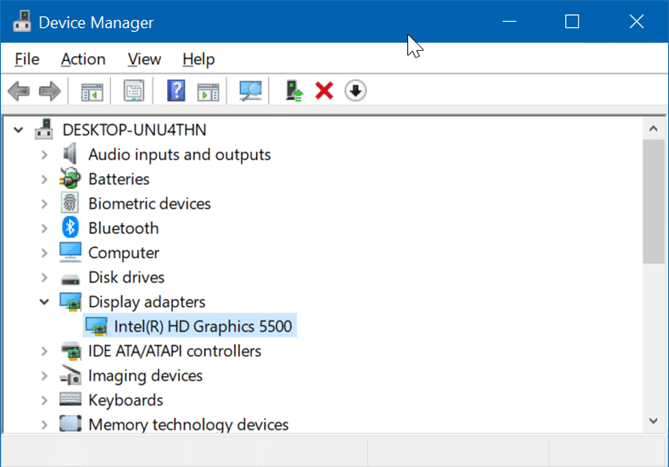
Bitte beachten Sie, dass die Informationen der Grafikkarte möglicherweise nicht angezeigt werden, wenn der richtige Grafiktreiber nicht installiert ist.
Wenn Sie mehr als eine Grafikkarte haben, stellen Sie sicher, dass Sie die Grafikkarte verwenden, die die Spielaufzeichnungsfunktion unterstützt.
Wenn die Grafikkarte Ihres PCs die Spielaufzeichnungsfunktion nicht unterstützt, können Sie jederzeit Bildschirmaufzeichnungen von Drittanbietern verwenden, um Spiele, Programme und andere Bereiche des Betriebssystems aufzuzeichnen.

